Zimbra Desktop adalah salah satu aplikasi mail client gratis (freeware), walaupun aplikasi ini dapat di download secara gratis namun Zimbra Desktop tidak kalah kemampuannya dengan aplikasi mail client lainnya seperti MS.Outlook atau Mozilla ThunderBird.
Zimbra Desktop memungkinkan kita untuk mengakses email serta menyimpan dan sinkronisasi email, kalender, kontak, file dan dokumen, Selain itu program ini tersedia untuk sistem operasi Windows, Mac dan Linux
Untuk yang ingin mendownload aplikasi Zimbra Desktop silahkan klik disini
Di bawah ini tutorial Setting Email Acount Menggunakan Aplikasi Zimbra Desktop dengan menggunakan system operasi Window 7 :
1. Buka program Zimbra Desktop
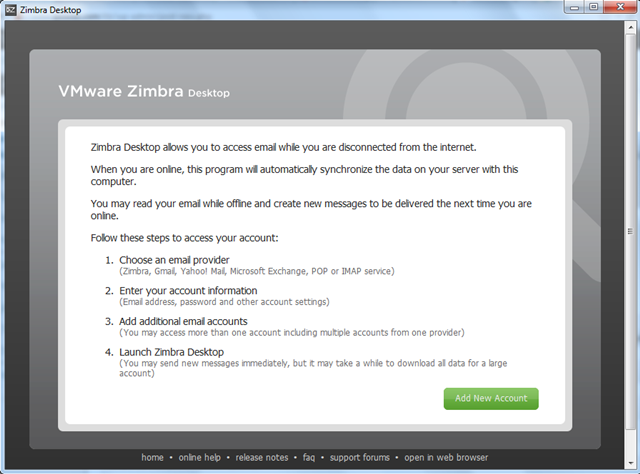
2. Pilih “Add New Account”
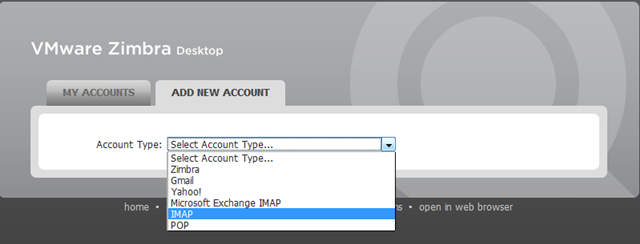
Ada beberapa pilihan tipe account, sebagai contoh untuk setting email account domain disini anda dapat memilih IMAP dan POP.
3. Isi kotak isian sesuai dengan contoh gambar berikut:

Catatan : Apabila ada peringatan menggunakan port SMTP 465 tidak berhasil di setting, silahkan coba tandai (mark) bagian “security : use SSL encryption when sending mail”.
4. Tampilan Zimbra Desktop siap digunakan untuk aktifitas email

5. Selesai
NOTE!!
Jika anda tetap tidak dapat membuka account email anda dengan konfigurasi diatas, beberapa penyebabnya adalah:
1. Terblok oleh Firewall Server ( pernah kedapatan salah memasukan password email sebanyak 3 kali lebih)
2. Problem dengan Zimbra Desktop anda, silakan mencoba menginstall ulang Zimbra Desktop anda atau beralih ke software lain jika tetap tidak berhasil. ex: thunderbird/Outlook
Jika IP ISP anda terblok oleh server, mintalah kepada tim support teknis kami untuk membuka kan blok IP ISP anda melalui support tiket,
Sebagai tambahan: untuk ISP mobi/smart & RT/RW Net biasanya mempunyai setting SMTP sendiri dan memblok SMTP lain termasuk SMTP hosting, anda dapat mengganti port SMTP dari port 465 (SSL) ke port 587 (TLS) atau 25.
untuk itu silakan mengkonsultasikan masalah ini dengan pihak provider ISP yang anda gunakan.
Semoga Membantu ^.^
Tidak ada komentar:
Posting Komentar